ड्रैगिंग और ड्रॉप करके टर्मिनल में फ़ाइल या फ़ोल्डर पथ कॉपी करें
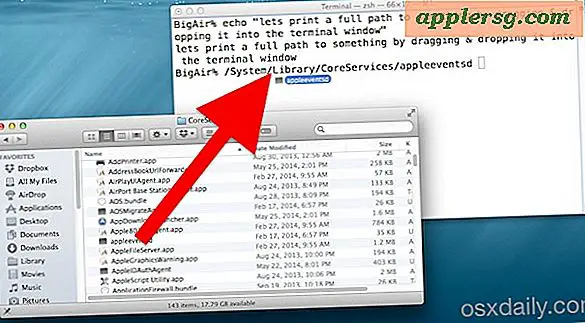
क्या आप जानते थे कि टर्मिनल विंडो में फ़ोल्डर या फ़ाइल को ड्रैग और ड्रॉप करके आप टर्मिनल पर फ़ाइलों को तुरंत कॉपी कर सकते हैं ? इसे आज़माएं, किसी भी टर्मिनल विंडो को खोलें, फिर खोजक से कुछ लें और उसे टर्मिनल में छोड़ दें, यह तुरंत फ़ाइल के पूर्ण पथ को प्रिंट करेगा, मैक फाइंडर जीयूआई से कमांड लाइन पर फ़ाइल पथ को प्रभावी ढंग से कॉपी कर देगा।
अपने आप से केवल निर्देशिका संरचना पथ मुद्रित करेगा, यह रिटर्न कुंजी को मारने के बिना निष्पादित नहीं करेगा (जो, जब तक फ़ाइल / फ़ोल्डर पथ कुछ संगत कमांड स्ट्रिंग के साथ उपसर्ग नहीं किया जाता है, यह कुछ भी नहीं करेगा)।
यह विशेष रूप से सहायक होता है जब एक फ़ाइल एक अस्पष्ट स्थान में स्थित होती है जो आप पहले से ही खोजक के मैक ओएस एक्स के भीतर होती है, लेकिन जल्दी से कमांड लाइन पर कूदना चाहते हैं, या बस एक संपादन करना चाहते हैं।
कमांड के साथ ड्रैग और ड्रॉप को उपसर्ग करना उदाहरण के लिए पथ या फ़ाइल के साथ निष्पादित करना आसान बनाता है
cd (drag and drop a folder here)
आपको टर्मिनल को ड्रैग और गिराए गए पथ में जल्दी से बदलने की अनुमति देगा।
यह फाइलों के साथ भी काम करता है, इसलिए यदि आप वही काम करना चाहते हैं तो आप वीआई या नैनो में कुछ गहरी फाइल खोल सकते हैं:
nano (drag and drop text file here from the Finder)
या यदि आप खोजक में किसी विशिष्ट फ़ाइल की सामग्री को 'बिल्ली' या 'कम' के माध्यम से डंप करने के रूप में देखना चाहते हैं तो आप ऐसा कुछ कर सकते हैं:
less (drop the file from Finder here)
निष्पादित करने के आदेश के बाद उचित अंतर का उपयोग करना न भूलें, पथ स्वयं सटीक है और इसमें कोई स्थान या अतिरिक्त वर्ण पैडिंग के रूप में शामिल नहीं हैं।
हमने कुछ समय पहले पूर्ण पथ छापने के लिए इसी तरह की युक्ति के बारे में लिखा था और लाइफहाकर पर इसे फिर से देखने के बाद मुझे एहसास हुआ कि यह चाल के कुछ बेहतर उपयोगों को अर्हता प्राप्त करने के लिए एक अच्छा अनुस्मारक था।
इसके लायक होने के लिए, यह तकनीक मैक ओएस एक्स के सभी संस्करणों और यहां तक कि कई अन्य ओएस प्लेटफार्मों में भी काम करती है, यहां तक कि विंडोज़ में डॉस प्रॉम्प्ट और उबंटू जैसे अधिकांश लिनक्स संस्करण भी हैं। हाथी चाल, इसे आजमाएं!











